Как в яндекс такси удалить карту банковскую
Обновлено: 30.04.2024
Услугами такси удобно пользоваться через приложение — в нём можно контролировать историю поездок, способы оплаты, оставлять чаевые и вызывать автомобиль, не имея наличных денег, — для этого в нём предусмотрен инструмент привязки платёжных инструментов. К аккаунту можно добавить до 5 действительных пластиковых карт. Но не все пользователи знают, как отвязать карту от Яндекс Такси, ведь иногда это бывает необходимым.
.jpg)
В момент оформления заказа в приложении Яндекс Такси необходимо выбрать способ оплаты.
Преимущества привязки банковской карты в приложении Яндекс Такси
Для выбора расчёта наличными при оплате услуг перевозки нужно активировать соответствующую опцию в меню приложения. Если же пользователь решает воспользоваться безналичным расчётом, то следует ввести в поле «Как вам удобно платить?» платёжные реквизиты.
- клиенту не стоит беспокоиться об оплате — нужная сумма будет списана системой автоматически;
- у пользователя не будет проблем со сдачей, которой у водителей часто не бывает;
- заказчик может быть уверен в том, что будет доставлен в пункт конечного назначения, даже если у него нет при себе живых денег;
- пассажир может быть спокоен, что водитель не завысит тариф — приложение автоматически начисляет цену за километр согласно выбранному маршруту;
- все операции фиксируются в истории платежей, поэтому в случае надобности клиент может распечатать выписку из счёта и предоставить, куда потребуется, например, на работу, для семейного учёта и т.д.
Если на счёту клиента не хватает средств для внесения стоимости поездки, можно использовать другую пластиковую карту или оплатить наличными. Поэтому абсолютное большинство пользователей Яндекс Такси предпочитают пользоваться инструментом привязки банковских реквизитов — это не только удобно, но и безопасно, поскольку не нужно иметь при себе большую сумму наличными.
Когда нужно отвязать или удалить карту
Причины, по которым может понадобиться удаление банковской карты из личного профиля пользователя могут быть разными:
- кража или потеря расчётной карты;
- вышедшая из срока годности карта и/или её замена;
- нежелание пользоваться услугами такси и удаление аккаунта.
В редких случаях при сбоях в работе приложения деньги списываются ещё до прибытия машины или списание происходит дважды. Тогда можно обратиться в службу поддержки с просьбой отвязать счёт от личного аккаунта или удалить его из списка платёжных инструментов самостоятельно.
Как отвязать платёжный инструмент
Вариантов удаления несколько, и все они работают. Самый распространённый способ открепить счёт:
- запустить приложение и войти в него;
- открыть меню с тремя чёрточками;
- выбрать вкладку «Банковская карта»;
- удерживать нужную строку до появления меню «Удалить» или значка корзины;
- подтвердить удаление.
Ещё один вариант стереть данные карты из приложения:
- в приложении выбрать вкладку «Как вам удобно платить»;
- во вкладке «Способ оплаты» выбрать опцию «Изменить» в правом углу;
- нажать на иконку крестика напротив выбранных реквизитов;
- подтвердить удаление.
Возникновение любых сложностей при выполнении подобной операции хоть и маловероятно, но допустимо, поэтому нужно знать, как обратиться в техническую службу, если карта по каким-либо причинам не удаляется или пользователь не может удалить её самостоятельно:
- следует войти в приложение;
- вызвать меню, нажав на 3 горизонтальных черты;
- опуститься в самый низ бокового меню и найти «Служба поддержки»;
- выбрать запрос «Не удаляются платёжные данные»;
- описать проблему менеджеру Яндекс Такси.
В течение суток оператор службы поддержки клиентов вручную удалит из аккаунта пользователя ненужный платёжный инструмент.
Как удалить историю поездок в Яндекс Такси
В некоторых случаях вместе с банковской платёжной картой пользователь может пожелать удалить и историю поездок, если он больше не нуждается в сохранении этих данных. Убрать информацию из этой вкладки возможно только точечно — каждую поездку придётся стирать вручную, или же удалять и переустанавливать приложение, чтобы информация исчезла полностью. Других вариантов системой пока не предусмотрено. Как стереть данные в приложении:
- выбрать боковое меню с 3 чёрточками;
- выбрать вкладку «История поездок»;
- убрать нужную поездку, нажав опцию «Удалить поездку», или выбрав её в списке поездок и удерживая до появления меню «Удалить»;
- подтвердить действие.
История поездок, помимо видимого списка во вкладке меню, фиксируется в кеше приложения в виде файлов с названием строки, соответствующим названию поездки. По мере заполнения памяти приложения новые данные перестанут записываться и история совершённых поездок не будет сохраняться.
Как привязать другую карту
Платёжный инструмент можно привязать к своему профилю 1 раз и он автоматически будет считаться приоритетным в оплате услуг такси. Для привязки банковской карты требуется выполнить ряд шагов:
Существует только один путь, как изменить способ оплаты в Яндекс Такси — установка приложения этого сервиса на мобильный телефон. Клиенты, которые заказывают поездку через сайт или по телефону, могут рассчитаться за неё только наличными.

Способ оплаты в Яндекс Такси.
Оплата наличными за такси
Расчёт наличными — один из самых популярных за счёт своей простоты. Воспользоваться им можно вне зависимости от способа заказа машины. Пассажир не обязан иметь точную сумму без сдачи. Рекомендуется предупредить водителя о том, какой купюрой планируется произвести оплату.
Сделать это можно 2 путями:
- в форме комментария при заказе через сайт;
- в диалоге, доступном в приложении.
Клиент после проведения расчёта вправе попросить квитанцию. Поэтому такой метод оплаты подойдёт тем, кто должен отчитаться за командировочные расходы и в аналогичных ситуациях. Однако оплата наличными недоступна при использовании корпоративного тарифа.
Безналичный расчёт в Яндекс Такси
Безналичный перевод средств с банковского счёта возможен 2 способами:
-
;
- с помощью системы Google или Apple Pay.
Такие варианты расчёта доступны только пользователям приложения от Яндекса.
Расплатиться картой через терминал, как при покупке в магазине, в такси не получится. Машины не оборудованы необходимыми устройствами.
Картой
Для того чтобы по окончании поездки рассчитаться деньгами, находящимися на банковском счёте, клиент должен выполнить 2 условия:
- Заказать машину с помощью установленного на телефоне сервиса заказа поездки.
- Привязать карту к своему профилю.
К 1 учётной записи можно прикрепить до 5 карт. В момент добавления сведений о новом платёжном инструменте в систему на счёте будет заблокирована минимальная сумма для проверки правильности введённых данных.
Когда поездка подойдёт к концу, стоимость будет автоматически зарезервирована на счёте клиента, если при заказе он выбрал безналичную оплату. Списание произойдёт спустя 1 сутки. Если выяснится, что денег не хватает, при пополнении баланса карты сервис автоматически спишет недостачу.
Картой через компьютер
Сайт для заказа машины через компьютер не поддерживает приём предоплаты. Поэтому оплатить услуги водителя до выхода из дома не получится.
Яндекс Такси и Apple Pay
Пользователь iPhone может выбрать оплату с помощью Apple Pay. В этом случае ему не придётся вносить в систему Яндекса банковские реквизиты. Деньги спишутся с карты, привязанной к его гаджету. Подтверждение оплаты происходит с помощью отпечатка пальца. Функция доступна владельцам устройства с iOS не ниже 10-й версии. Предусмотрена эта функция, как и применение банковской карты, только при заказе поездки с помощью мобильного сервиса.
Оплата Google Pay
Пользователи системы Google Pay также могут рассчитаться за услуги Яндекс Такси с помощью платёжных инструментов, привязанных к Google Wallet, без указания данных карты в приложении. При этом требуется версия ПО не ниже 3.7.
Как рассчитаться бонусами Спасибо от Сбербанка
Чтобы сэкономить на поездке и оплатить её с помощью «Спасибо», следует перейти на сайт программы Сбербанка и приобрести купон, дающий нужный размер скидки. После обмена бонусов он станет доступен для использования при оформлении заказа через сервис для мобильных гаджетов.
Планируя поездку за счёт «Спасибо», нужно учесть ряд моментов:
- акция, позволяющая приобрести купон за бонусы, активна не всегда;
- полученный промокод имеет ограниченный срок действия, поэтому покупать их заранее нецелесообразно;
- получить скидку с помощью предоставленного Сбербанком купона можно только при оплате картой (предусмотрено, даже если пластик выпущен другой финансовой организацией);
- перед поездкой нужно активировать купон в сервисе для заказа услуги через мобильный гаджет в разделе “Промокод”, при этом вводить его номер нужно вручную.
Чаевые при оплате пластиком
Клиент, который пользуется расчётом с помощью банковской карты, может оставить водителю безналичные чаевые.
Эту функцию необходимо предварительно настроить в приложении по следующей инструкции:
- перейти в раздел “Способ оплаты”;
- нажать на кнопку “Чаевые по умолчанию”;
- ввести сумму.
Вознаграждение для водителя в указанном размере будет списано с карты, которой производилась оплата услуги, после того как клиент поставит положительную оценку и нажмёт кнопку “Готово”. Если он этого не сделает, сумма будет заблокирована и в течение 24 часов можно будет поменять размер поощрения водителю.
Если человек не настроил выплату чаевых заранее или хочет однократно изменить установленную по умолчанию сумму, он может воспользоваться формой, появляющейся в приложении.
Перевод чаевых таксисту не является обязательным условием Яндекс Такси, однако, он приветствуется наравне с выставлением положительных баллов.
Оплата Яндекс Деньгами
Рассчитаться за поездку напрямую из виртуального кошелька Яндекс Деньги нельзя. Клиент, который хочет расплатиться, используя этот платёжный инструмент, должен заказать выпуск карты и привязать её к своему счёту.
Оформлять именной пластик Яндекс Деньги или покупать мгновенную карту в Связном не нужно. Достаточно создать на сайте электронного кошелька виртуальную карту. Её реквизиты требуется вбить в мобильный сервис вызова такси тем же способом, как осуществляется привязка физического носителя.
Выбор способа оплаты во время заказа такси
Пользователь, который заказал поездку в Яндекс Такси через телефон или на сайте сервиса, по умолчанию выбирает оплату наличными. Иные формы проведения расчётов при такой подаче заявки агрегатор не предусматривает.
Использовать карту или системы Apple Pay и Google Pay может только тот человек, кто установил на свой смартфон Яндекс Такси.
В этом случае перед заказом ему нужно:
- перейти во вкладку “Способ оплаты”;
- выбрать между наличными, картой или расчётом с помощью мобильного гаджета;
- привязать карту или указать, с какой из ранее прикреплённых следует произвести списание, если выбран этот инструмент;
- коснуться Touch ID и подтвердить своё намерение осуществить перевод, если используется Apple Pay или Google Pay.
Приложение запомнит выбранный клиентом способ проведения расчётов. Поэтому, если в следующий раз человек захочет воспользоваться тем же платёжным инструментом, ему уже не надо будет корректировать настройки.
Однако по этой причине нужно быть внимательным при заказе, планируя рассчитаться за поездку наличными.
Как поменять способ оплаты
После того как водитель принял заказ, у клиента может не получиться поменять используемый метод расчёта. Несмотря на то что в приложении будет активна функция смены вида оплаты, такая возможность ограничена.
Если пассажир изначально выбрал способ расчёта с водителем по карте или системе мобильных платежей, он не сможет изменить своё решение и рассчитаться за поездку наличными по своему желанию. Отказ от удалённых расчётов возможен только автоматически.
Система сменит настройки проведения платежа, если во время попытки зарезервировать деньги на банковском счёте клиента обнаружится, что на указанной пользователем карте баланс меньше цены поездки. В этом случае и водитель, и пассажир получают уведомление о том, что нужно рассчитаться непосредственно на месте.
С помощью приложения во время поездки заказчик может только выбрать другую карту, если с указанной изначально возникнут какие-то проблемы. Водитель также не может влиять на метод расчёта.
Если самостоятельно не получилось изменить способы оплаты
В случае затруднений с самостоятельным изменением настроек клиенты Яндекс Такси всегда могут воспользоваться услугами оператора сервиса поддержки.
Общение с ним происходит следующими способами:
- через телефон горячей линии;
- через официальный сайт агрегатора;
- через кнопку в приложении.
Нажав на кнопку, создающую обращение в службу поддержки, пользователь должен выбрать тип вопроса “Проблема с поездкой”, а затем “Проблема с оплатой”. Время обработки электронного обращения не превышает 1 часа.
Тем же способом можно связаться с поддержкой при возникновении других проблем, например, неправильно списанной суммой.

Удалить ранее добавленную карту в Яндекс.Такси при использовании компьютера можно всего лишь одним способом, воспользовавшись настройками единой учетной записи Яндекс ID. Реквизиты в данном случае, что важно учитывать сразу, удаляются для всех ресурсов компании одновременно, из-за чего непреднамеренно могут быть заблокированы некоторые важные функции.

Каждая удаленная представленным способом банковская карта должна будет автоматически исчезнуть из списка способов оплаты на сайте рассматриваемого сервиса. Если этого по каким-либо причинам не произошло, попробуйте обновить страницу браузера.
Вариант 2: Мобильное устройство
Если вами используется Яндекс.Такси для мобильных устройств, на выбор удаление можно выполнить через настройки единой учетной записи, как было описано ранее, или через внутренние параметры конкретного сервиса. В этом случае действуют те же правила, и потому не стоит удалять реквизиты, которые активно используются любыми другими ресурсами компании, включая Яндекс Плюс.
Способ 1: Настройки сервиса
- Отдельное приложение Яндекс.GO, включающее возможности сразу нескольких сервисов, является наиболее простым решением, так как не требует изменения настроек аккаунта. Чтобы произвести удаление банковской карты, для начала нужно открыть программу, развернуть главное меню в левом верхнем углу экрана и с помощью кнопки «Введите номер телефона» произвести авторизацию, если этого не было сделано ранее.




При наличии других карт, которые удалять не требуется, используйте ссылку «Готово» для закрытия параметров. В результате данные будут удалены без возможности восстановления, хотя и никак не ограничивая повторную привязку.
Способ 2: Управление аккаунтом
В некоторой степени более простым методом отключения карты могут стать настройки аккаунта, так как будут актуальны в случае с абсолютно любым сервисом рассматриваемой компании. Для выполнения поставленной задачи необходимо перейти на страницу параметров Яндекс.Паспорта любым удобным образом, на вкладке «Аккаунт» выбрать нужную карту, нажать кнопку «Отвязать» и подтвердить удаление.

Обратите внимание, что, если вы предпочитаете использовать Google Pay и аналогичные сервисы, отвязка карты не требуется. В случае оплаты достаточно будет выбрать нужные реквизиты из списка доступных, тогда как на постоянной основе никаких списаний не производится.

Мы рады, что смогли помочь Вам в решении проблемы.

Опишите, что у вас не получилось. Наши специалисты постараются ответить максимально быстро.
Помогла ли вам эта статья?
Еще статьи по данной теме:
Задайте вопрос или оставьте свое мнение Отменить комментарий

На сегодняшний день привязать карту к Яндекс.Такси с компьютера можно при использовании официального сайта данного сервиса или воспользовавшись настройками единой учетной записи. При этом добавляемые реквизиты будут сохранены в настройках аккаунта и станут доступны на других ресурсах компании в любом случае, какой бы из методов вы не выбрали.
Способ 1: Способы оплаты в Яндекс.Такси
Если вы не пользуетесь другими сервисами компании или просто не привязывали ранее карту, проще всего это сделать прямо во время первого заказа такси на соответствующем сайте. Сразу отметим, что для работы с данным ресурсом необходима учетная запись, создать или авторизоваться в которой можно на любом проекте Яндекса.
-
Разобравшись со входом в аккаунт и воспользовавшись указанной выше ссылкой, заполните основные поля в левой колонке, указав место отбытия и прибытия на свое усмотрение. После этого нажмите кнопку «Способ оплаты», где по умолчанию будут указаны «Наличные».




В отличие от большинства других сервисов Яндекса, накладывающих ограничения на виртуальные аналоги банковских реквизитов, здесь таких проблем нет. При этом завершить привязку можно только при наличии положительного баланса в сумме не менее 11 рублей.
Способ 2: Управление картами в Яндекс Pay
Основной альтернативой представленному выше методу могут стать внутренние настройки Яндекс ID, позволяющие привязывать реквизиты для последующего использования во всех сервисах компании. Необходимо сразу позаботиться о том, чтобы на счету было достаточно средств для завершения привязки, тогда как разновидность карты роли не играет.
-
Воспользуйтесь указанной выше ссылкой, чтобы открыть настройки единой учетной записи, и перейдите на вкладку «Аккаунты». Данную страницу необходимо пролистать ниже до блока «Карты в Яндекс Pay».




Если данные указаны верно, на той же странице с настройками появится новая карта, равно как и среди «Способов оплаты» на веб-сайте или в приложении Яндекс.Такси. Отвязку впоследствии можно будет выполнить без ограничения вручную через настройки единого аккаунта.
Вариант 2: Мобильное устройство
При использовании мобильных устройств, вне зависимости от платформы, привязку можно выполнить двумя основными способами, сводящимися к использованию настроек учетной записи или официального клиента Яндекс.GO. В то же время, если вы сами являетесь водителем и работаете через «Таксометр», к сожалению, ни привязать карту, ни произвести вывод средств вручную не получится.

Способ 1: Способы оплаты в Яндекс.GO
- Чтобы воспользоваться мобильным приложением Яндекс.GO, в любом случае придется произвести авторизацию в единой учетной записи Яндекс. Для этого в первую очередь откройте главное меню в левом верхнем углу экрана и коснитесь блока «Введите номер телефона».






Отдельно отметим, что приложение также позволяет использовать в качестве полноценного способа оплаты такие службы, как Apple Pay или Google Pay в зависимости от устройства. Чтобы привязать карту в этом случае, необходимо посетить настройки платежного профиля в соответствующей системе и указать данные.
Способ 2: Управление картами в Яндекс Pay
- Благодаря связи между всеми сервисами Яндекса, включая рассматриваемое Яндекс.Такси, привязку карты можно выполнить через настройки единой учетной записи. В первую очередь для этого нужно открыть веб-сайт Яндекса в браузере или официальное одноименное приложение, в левом верхнем углу коснуться фотографии профиля и через главное меню перейти в отмеченный раздел с настройками.





Изменить карту впоследствии также можно будет прямо во время оформления заказа, коснувшись значка в левом нижней углу экрана. Однако учитывайте, что доступность способов оплаты в этом случае зависит от указанного вами тарифа.

Мы рады, что смогли помочь Вам в решении проблемы.

Опишите, что у вас не получилось. Наши специалисты постараются ответить максимально быстро.
Помогла ли вам эта статья?
Еще статьи по данной теме:
Задайте вопрос или оставьте свое мнение Отменить комментарий
Давайте разбираться, как отвязать карту от Яндекс Такси, чтобы поменять платежный инструмент и рассчитываться за поездки нужным способом! Мы знаем ответы на все ваши вопросы и уже подготовили подробнейшие инструкции.
Зачем нужна привязка?
Многие пользователи сомневаются в целесообразности привязки карточек к аккаунту – мы докажем, что определенные преимущества есть:
- Не нужно готовить наличные и разменивать крупные купюры;
- Оплата производится в автоматическом режиме и позволяет сэкономить время.
А теперь научим вас, как отвязать ненужные банковские карты в мгновение ока!

Как отвязать платежный инструмент
Вы сможете с легкостью отвязать и удалить карту из приложения Яндекс Такси – достаточно запомнить несколько простейших действий, справится даже новичок:
- Откройте программу на смартфоне;
- Кликайте на кнопку с тремя полосками в левом верхнем углу экрана;
- Найдите раздел «Как вам удобно платить» ;
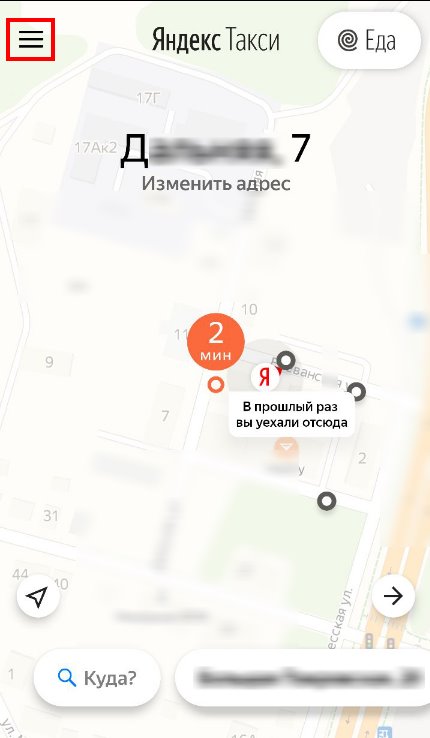
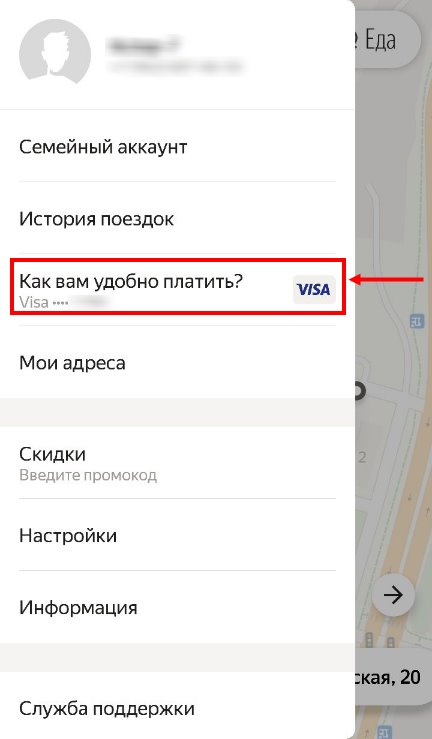
- Жмите на значок «Изменить» в правом верхнем углу;
- Кликайте на крестик напротив номера пластика, который хотите отвязать;
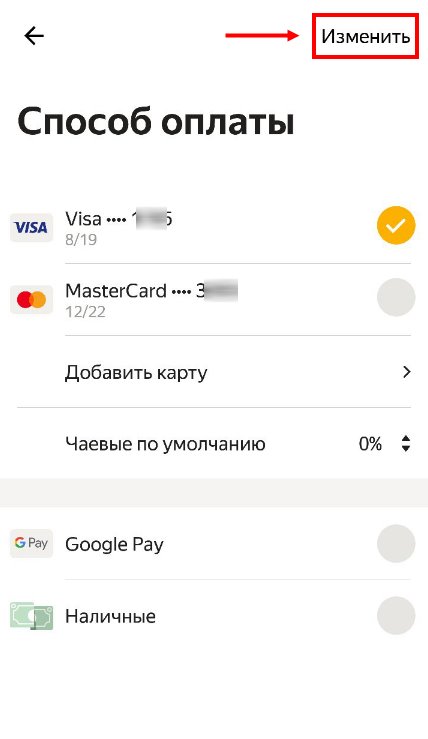

Как удалить банковскую карту из Яндекс Такси разобрались – а можно ли добавить другой инструмент, или придется отказаться от этой мысли?
Добавляем другой вариант
Убрать оплату картой в Яндекс Такси вы смогли – что же теперь делать, как заплатить за поездку на автомобиле? Можно добавить другой пластиковый инструмент или выбрать иной способ перечисления средств.
Чтобы добавить новый способ оплаты, нужно сделать следующее:
- Войти в программу;
- Кликнуть на три полоски слева на верхней панели;
- Выбрать раздел «Как вам удобно платить» .
Далее вас ждут разные инструкции. Если вы хотите прикрепить новый пластик, вам необходимо:
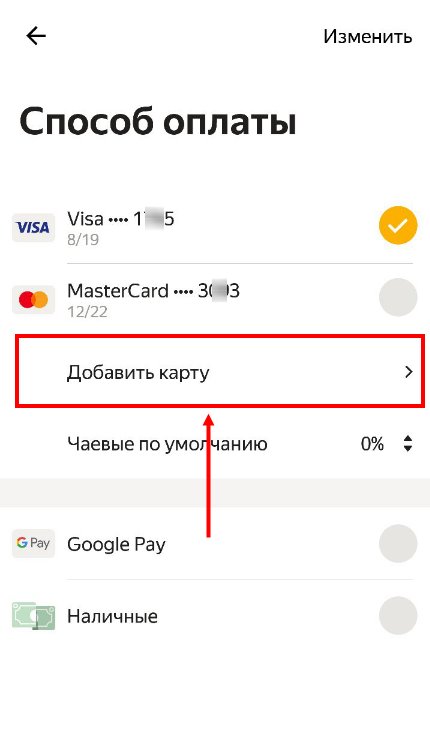
- Ввести номер, срок действия и код с обратной стороны;
- Указать код подтверждения из СМС, которая поступит на мобильный телефон.
Со счета будет списана небольшая сумма для проверки – не переживайте, она вернется через пару минут. Впоследствии вы можете удалить карту оплаты в Яндекс Такси при желании или добавить ее обратно.
Хотите добавить иной способ?
- Нажимайте на значок Apple Pay или Android Pay, Google Pay если этот функционал настроен на вашем смартфоне;
- Жмите на кнопку «Наличные», если хотите рассчитаться наличными деньгами.
Отвязать карту Сбербанка от Яндекс Такси (или любой другой платежный инструмент) сможет каждый – наши инструкции в этом помогут! Пользуйтесь полезными советами, чтобы назначать способы оплаты по своему усмотрению и менять их в любой момент при желании или по необходимости!
Автор статьи

Читайте также:
- Комиссия за перевод с карты сбербанка на расчетный счет организации
- Чем отличается арест от взыскания денег с карты
- По вашей карте невозможно использование услуги интернет банк тинькофф что делать
- Как изменить пропуск на мероприятие на пушкинской карте почта банк онлайн
- Почему не пополняется яндекс кошелек с банковской карты

